Camtasia Studio 是由 TechSmith 开发和发布的软件套件。 任何想要录制视频并需要可以录制计算机屏幕的工具的人都可以使用它。 它可用于创建 YouTube 视频、教学演示、营销项目和销售演示。
尽管它是用户友好的录音机之一,但 Camtasia Studio 并不完美,并且有自己的一些小缺陷,这可能是您想要的原因 在 Mac 上卸载 Camtasia Studio. 删除视频和音频轨道中的一帧或多帧时,很难进行帧匹配,从而使视频和音频流畅。
Camtasia Studio 不是免费的,与此定价范围内的某些竞争对手相比,它缺乏任何视频剪辑操作或与其他产品的集成。 音频处理能力低,没有与其他应用程序的接口。 话虽如此,我们将向您展示如何 在 Mac 上卸载任何不需要的应用程序,包括 Camtasia Studio。
内容: 第 1 部分。您可以转让 Camtasia 许可证吗?第 2 部分。如何完全卸载 Camtasia?第 3 部分。 使用卸载工具从 Mac 卸载 Camtasia 部分4。 结论
第 1 部分。您可以转让 Camtasia 许可证吗?
据 EULA未经书面同意,严禁向第三方出售或转让。 从技术上讲,您可以转移。 您可以在一台计算机上停用许可证,然后在另一台计算机上重新安装。 但是其他用户必须假设您的身份 的Camtasia 被关注到。
每个用户最多可以在两台计算机上安装和使用软件产品的一个副本供他们个人使用,只要在任何给定时间只有一台计算机在运行。 这包括家庭和工作场所,以及笔记本电脑和台式电脑。 在 Mac 上卸载 Camtasia Studio 之前,要将获得许可的 Camtasia Studio 从一台计算机转移到另一台计算机,请按照以下步骤操作。

如果您通过 TechSmith 获得 Camtasia
- 在旧电脑上打开 Camtasia Editor。 选择您拥有的 Camtasia 版本,然后转到激活。 找到具有的软件密钥 25 由数字和字母组成的字符。
- 复制软件密钥 您的 Camtasia 到您的新计算机。 导出要包含在新计算机上的自定义库。 Camtasia 2020 允许您打包和共享 Camtasia 资源。
- 去 下载中心 在您的新计算机上下载相应的安装程序版本。
- 找到并运行安装程序文件。 在安装过程中,系统将提示您输入软件密钥。
- 导入您从旧计算机导出的任何自定义库。
如果您通过 App Store 获得 Camtasia
- 导出要在新计算机上传输的任何自定义库。
- 打开 App Store 在新电脑上。 用同样的方式登录 苹果ID 用于购买Camtasia。
- 在 App Store 中搜索 Camtasia。 您应该能够下载并安装 Camtasia,而无需再次购买该软件。
- 导入自定义库 您从旧 Mac 导出到新 Mac。
第 2 部分。如何完全卸载 Camtasia?
要在 Mac 上卸载 Camtasia Studio,请确保程序已关闭。 来自 码头 面板,退出 Camtasia。
- 在 Finder 中,导航到 应用 文件夹,查找 Camtasia Studio 或在搜索框中键入其名称,然后将其拖到 垃圾桶. 您还可以通过点击将 Camtasia Studio 移至垃圾箱
Cmd + Del在键盘上,选择文件,然后右键单击并选择传输到垃圾箱。
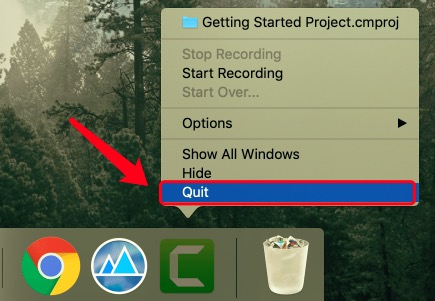
尽管 Camtasia Studio 已被删除,但残留的缓存、日志、文件和其他支持项目可能仍然存在于硬盘上。 您应该找到并删除在使用过程中产生的任何 Camtasia 服务文件。 大多数 Mac 用户跳过这一步,这会导致他们的计算机变慢。
拥有这些文件会占用您的硬盘空间。 如果您想让您的计算机保持清洁并帮助它平稳快速地运行,请记住删除此类垃圾文件。 默认情况下,应用程序将其服务文件保存在隐藏的库文件夹中。 去图书馆 并从以下文件夹中删除所有与 Camtasia 相关的文件。
~Library/Application Support/TechSmith~Library/Caches/com.techsmith.identityprofile.data~Library/Containers/…~Library/Preferences/…~Library/Cookies/…~Library/LaunchAgents/…
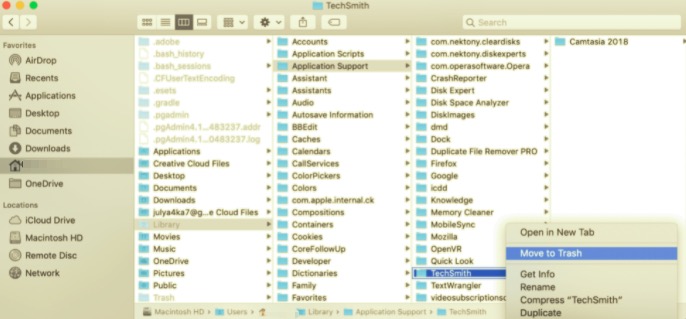
TechSmith 创建了 Camtasia Studio。 因此,大多数文件都以公司命名。
要在 Mac 上完成卸载 Camtasia Studio,请清空废纸篓,然后重新启动 Mac。 如果您不希望永久删除任何其他文件,请不要忘记恢复垃圾箱中的任何其他文件。 如果您无法清除垃圾箱,请重新启动 Mac 并重试。
但是,应该警告您,某些应用程序可能会将它们的文件分散在您计算机上的不同位置。 发现所有这些文件可能很困难,因此我们建议您学习另一种删除剩余程序文件的方法,该方法只需要一个特定的卸载工具,只需单击几下即可完成。
第 3 部分。 使用卸载工具从 Mac 卸载 Camtasia
现在介绍在 Mac 上卸载 Camtasia Studio 的最简单方法。 您可以使用第三方卸载程序来避免查找与 Camtasia Studio 相关的所有隐藏文件的耗时过程。 PowerMyMac 是最可靠的工作工具之一。
它不仅可以帮助您避免删除可能导致计算机出现问题的错误文件,而且只需单击几下即可找到所有相关文件。 按照下面的说明来发现它的使用是多么简单。
- 要开始扫描 Mac 上安装的所有程序,请选择 App卸载程序 然后 Scan 扫描.
- 扫描完成后,所有应用程序的列表会出现在卸载屏幕的左侧。 查找 Camtasia 工作室 在列表中或在搜索框中键入其名称以卸载它。
- 要删除程序及其相关文件,请单击 清洁.
- 出现一个“清理完成”弹出窗口,现在你完成了! 容易吧?

部分4。 结论
在本文中,我们展示了如何在 Mac 上手动和自动卸载 Camtasia Studio。 如果您在删除任何程序或软件时遇到问题,我们的自动工具可以为您提供帮助。 PowerMyMac 是一款用户友好的应用程序,即使是未经培训的用户也可以轻松卸载 Mac 上的任何应用程序。 它的 App Uninstaller 模块可以快速定位并安全地删除您要卸载的任何软件的所有相关组件。
您无需手动查看库或删除其任何其他文件。 您所要做的就是做一个简单的选择和删除操作。 它是清理和优化 Mac 的一站式商店。 您还可以释放存储空间、加速和保护 iMac 或 MacBook 的隐私。



